Op het moment van schrijven is het meer dan zes maanden geleden dat Google eindelijk de Pixel Buds Pro heeft uitgebracht. De kans is groot dat u deze al voor uzelf heeft, of dat u wat onderzoek doet om erachter te komen welke functies beschikbaar zijn.
We gaan een behoorlijk uitgebreide lijst bekijken van Pixel Buds Pro tips en trucs. Toch zijn er enkele functies die we waarschijnlijk zijn vergeten toe te voegen aan de lijst, aangezien Google de Pixel Buds Pro regelmatig verbetert en nieuwe functies toevoegt die bij de lancering niet beschikbaar waren.
Verbind je Pixel Buds Pro met meerdere apparaten

Als het gaat om het zoeken naar de beste draadloze oordopjes voor Android is een functie waar u misschien op wilt letten Multipoint-connectiviteit. Eenvoudig gezegd zorgt Multipoint ervoor dat je Pixel Buds Pro (of een andere Bluetooth-koptelefoon) tegelijkertijd met twee apparaten kan worden verbonden.
Een goed voorbeeld van waar dit van pas kan komen, is als u tegelijkertijd verbinding wilt maken met zowel uw telefoon als uw computer. Terwijl je een video kijkt of naar muziek luistert op je computer, kunnen je oordopjes automatisch overschakelen naar je telefoon als er een oproep binnenkomt. Om echter te profiteren van deze functionaliteit op de Pixel Buds Pro, moet deze eerst worden ingeschakeld.
1. Open de Instellingen app.
2. Kraan Verbonden apparaten.
3. Tik naast je Pixel Buds Pro op de Tandwiel icoon.

4. Scroll naar beneden en tik op Multipoint.
5. Tik op de schakelaar om Multipoint in te schakelen.

Als Multipoint is ingeschakeld, kun je nu je Pixel Buds Pro gaan gebruiken terwijl de oordopjes tegelijkertijd aan twee apparaten zijn gekoppeld. Vooruit, als je naar muziek luistert of een video op je computer bekijkt en je wilt Roep Google Assistent op, hierdoor wordt overgeschakeld naar uw andere apparaat om naar de verzoek.
Wanneer Assistent wordt aangeroepen, wordt het afspelen van media op uw computer gepauzeerd en moet u het afspelen gewoon hervatten wanneer u klaar bent om door te gaan. Er zijn geen extra functies die moeten worden aangepast, en je hoeft de Buds Pro niet te ontkoppelen en vervolgens opnieuw te koppelen met je telefoon.
Aanraak- en bewegingsbediening aanpassen

Toen Google de bedieningselementen voor gebaren verwijderde van de Pixel Buds A-serie, er was een collectief zucht in de gemeenschap. Gelukkig bracht de Pixel Buds Pro de aanraak- en bewegingsgevoeligheid terug naar het buitenste gedeelte van elk oordopje. U kunt niet alleen het afspelen van media regelen, maar u kunt zelfs omhoog of omlaag vegen om het volume aan te passen. Om nog verder te gaan, is het ook mogelijk om de verschillende gebaren en aanraakbedieningen aan te passen om uw hele ervaring echt te personaliseren.
1. Open de Instellingen app.
2. Kraan Verbonden apparaten.
3. Tik naast je Pixel Buds Pro op de Tandwiel icoon.

4. Kraan Aanraakbedieningen.
5. Kraan Aanpassen Aanraken en vasthouden.
6. Onder Rechter oordopje, kraan Schakel Actieve ruiscontrole in of Praat met Assistent.
7. Herhaal dit voor de Linker oordopje.

Er is een derde sectie onderaan, genaamd Wijzig 2-3 modi om te wisselen. Hiermee kunt u beslissen tussen welke audiomodi u wilt schakelen bij het gebruik van de Schakel Actieve ruiscontrole in gebaar. Deze omvatten ANC, Uit of Transparantie, maar u moet ten minste twee van deze opties hebben geselecteerd.
Zorg ervoor dat je de juiste pasvorm krijgt

Over het algemeen slaagde Google erin om de algehele ontwerpesthetiek van de Pixel Buds en Pixel Buds A-Series te behouden toen het de Buds Pro uitbracht. De nieuwste oordopjes van Google verwijderden echter de meegeleverde vleugeltips, wat hielp om een betere pasvorm te bieden.
Een deel hiervan kan worden toegeschreven aan het unieke ontwerp van de Pixel Buds Pro, die bedoeld zijn om in je oor te worden geplaatst en vervolgens "iets" te worden gedraaid. Dit helpt ervoor te zorgen dat de oordopjes goed vastzitten, maar als het gaat om een goede "afdichting", moet u ervoor zorgen dat u de juiste oortip gebruikt.
In de doos bevat Google drie verschillende maten oordopjes en er is zelfs een nieuwe "Eartip Seal Check" -functionaliteit ingebouwd in de Pixel Buds-instellingen. Het uitvoeren van deze controle duurt slechts enkele ogenblikken en analyseert het mogelijke audiolek, terwijl u ook wordt voorgesteld om verschillende oordopjes uit te proberen om aan uw specifieke behoeften te voldoen.
1. Open de Instellingen app.
2. Kraan Verbonden apparaten.
3. Tik naast je Pixel Buds Pro op de Tandwiel icoon.
4. Scroll naar beneden en tik op Controle van de oordopjes.

5. Zorg dat je in een rustige omgeving bent en dat beide oordopjes in je oren zitten.
6. Druk op Begin knop.
7. Wacht maximaal 20 seconden totdat de test is voltooid.
8. Breng indien nodig een van de aanbevolen wijzigingen aan en tik op Herstarten knop.
9. Als je klaar bent, tik je op de Finish knop.

Vind je zoekgeraakte Pixel Bud

We weten dat er dingen gebeuren. Je haalt je Pixel Bud even uit je oor, legt hem ergens neer en wordt afgeleid zodat je hem vergeet. Of misschien is een van je oordopjes uitgevallen tijdens een middagdutje en weet je niet waar het gebleven is. Welnu, dankzij de functie "Apparaat zoeken" kun je gewoon je telefoon gebruiken en het "verloren" oordopje een geluid laten maken in een poging erachter te komen onder welk bankkussen het is verdwenen.
1. Open de Instellingen app.
2. Kraan Verbonden apparaten.
3. Tik naast je Pixel Buds Pro op de Tandwiel icoon.
4. Scroll naar beneden en tik op Zoek apparaat.
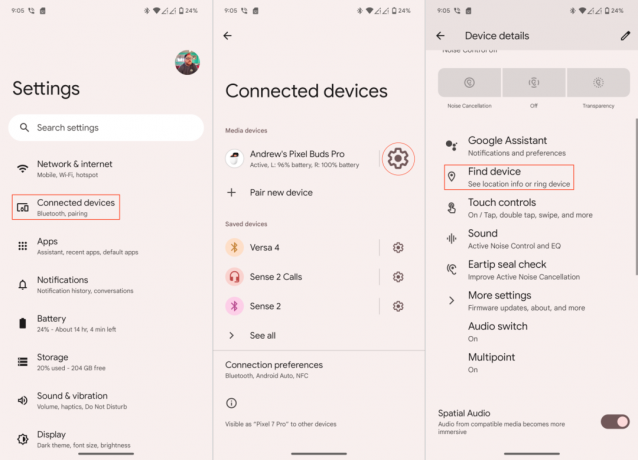
5. Tik op de Links bellen of Ring rechts opties.
6. Eenmaal gevonden, tikt u op de Dempen links of Dempen Rechts opties.
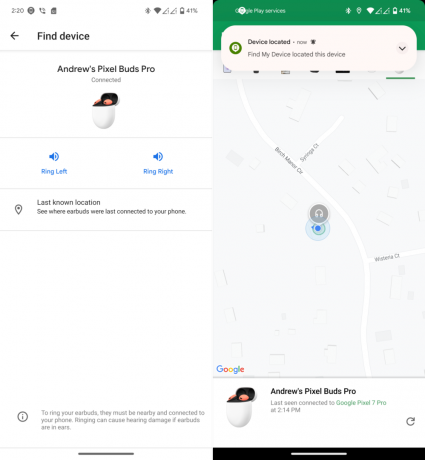
Als alternatief maakt Google het voor u mogelijk om de ingebouwde app "Find My Device" te gebruiken als u uw Pixel Buds Pro kwijtraakt. Het enige dat u hoeft te doen, is de bovenstaande stappen te volgen en vervolgens op te tikken Laatst bekende locatie optie onderaan het scherm Apparaat zoeken.
Hiermee gaat u naar de Find My Device-applicatie, zodat u kunt zien waar de Pixel Buds Pro zich bevond. Helaas, en in tegenstelling tot de Zoek mijn-functie van Apple, geeft dit geen live beeld van waar je Pixel Buds Pro zijn. Maar het kan handig zijn als u uw oordopjes bij uw plaatselijke coffeeshop achterlaat.
Houd je Pixel Buds Pro opgeladen

Van alle verschillende draadloze oordopjes die we hebben getest, zijn de Pixel Buds Pro misschien wel de beste als het gaat om batterijduur. Maar alleen omdat deze slechteriken tot 31 uur meegaan op een enkele lading, jij ook eventueel moet ze weer opladen. Als uw telefoon is uitgerust met de functie, kunt u omgekeerd draadloos opladen gebruiken. Maar misschien ben je beter geschikt om er een te pakken beste Pixel Buds Pro-opladers in plaats daarvan, en dit zijn enkele van onze favorieten.

iOttie iON Wireless Duo Gecertificeerd door Google Stand
Personeel kiezen
Een geweldige manier om zowel de Pixel Buds Pro als een Google Pixel of andere compatibele smartphone op te laden, deze standaard, gecertificeerd door Google, heeft een oplaadstandaard van 10 W en een pad van 5 W voor het opladen van de knoppen. Het apparaat zelf moet worden aangesloten, maar je kunt het op je bureau, nachtkastje of in de woonkamer zetten en de hoes op de pad gooien wanneer je een snelle boost nodig hebt.

Wasserstein 2-in-1 laadstation
Sluit hem aan
Waarom zou je de Pixel Buds Pro gewoon opladen? Met een laadstation op je bureau laad je al je mobiele apparaten op één plek op. Het is het beste om een strakke look op het bureaublad te bieden, u krijgt sneller opladen via de bekabelde verbinding en kunt elk gewenst USB-C-apparaat aansluiten.

Google Pixel Stand v2
Desktop armatuur
Deze snellader van 10 W is perfect als desktoparmatuur en voegt een vleugje klasse toe aan uw werkruimte is Qi-gecertificeerd om te werken met een verscheidenheid aan apparaten met draadloze oplaadmogelijkheden, waaronder de Pixel Buds Pro. Hij is gemaakt van wit marmer en wordt geleverd met een ingebouwde duurzame gevlochten kabel die is ontworpen om lang mee te gaan.
Geniet van actieve ruisonderdrukking

Toegegeven, Google was een beetje laat met het "ANC" -spel, ondanks het feit dat de Pixel Buds al in 2020 werden uitgebracht. Sindsdien hebben we de AirPods Pro, Galaxy Buds Pro en tal van andere oordopjes uitgebracht met actieve ruisonderdrukking. Gelukkig beantwoordde de Pixel Buds Pro onze verzoeken en bood hij de mogelijkheid om de wereld om je heen op te heffen.
1. Open de Instellingen app.
2. Kraan Verbonden apparaten.
3. Tik naast je Pixel Buds Pro op de Tandwiel icoon.
4. Zoek de Actieve geluidsbeheersing sectie.
5. Druk op Ruisonderdrukking knop.

U kunt eindelijk de EQ aanpassen

In wat een trend lijkt te zijn geworden die niet zal eindigen, kondigde Google aan dat de Pixel Buds Pro uiteindelijk een aanpasbare EQ zou bevatten. De functie was bij de lancering niet beschikbaar, waardoor eigenaren van de oordopjes afhankelijk waren van apps van derden. Pas een paar maanden later arriveerde de aanpasbare EQ voor de Pixel Buds Pro, en er zijn zelfs een paar verschillende presets waaruit u kunt kiezen, of u kunt gewoon de audioniveaus verfijnen jezelf.
1. Open de Instellingen app op je Pixel-telefoon.
2. Kraan Verbonden apparaten.
3. Onder Media-apparaten, druk op Tandwiel icoon naast de naam van je Pixel Buds Pro.
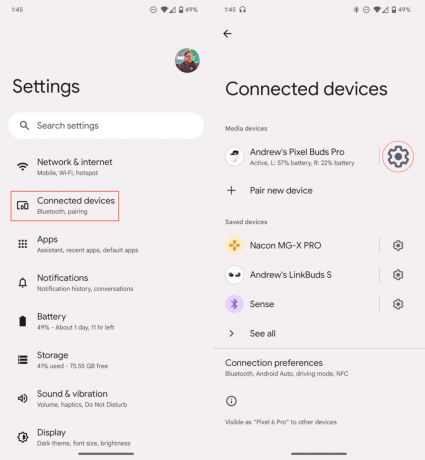
4. Scroll naar beneden en tik op Geluid.
5. Tik op de instellingen (tandwielpictogram) die je ernaast ziet Equalizer (EQ).
6. Tik op de EQ-voorinstelling u de voorkeur geeft aan de geluidsafstemming waarnaar u op zoek bent.
7. U kunt ook de vijf schuifregelaars aanpassen om uw eigen EQ-voorinstelling te maken.

Kunt u uw telefoon niet vinden? Geen probleem

Het kan heel vervelend zijn als je naar iets luistert of aan het bellen bent, je telefoon ergens neerlegt en niet weet waar je hem neerlegt. Maar wist je dat je de Pixel Buds Pro kunt gebruiken om je te helpen vind je telefoon? Dankzij de Google Assistent-integratie, gecombineerd met ingebouwde bewegingsbediening, kun je je Pixel Buds Pro gewoon om hulp vragen.
Het enige dat u hoeft te doen, is de buitenkant van een van de oordopjes aanraken en vasthouden totdat u een bel hoort. Zeg vervolgens 'zoek mijn telefoon' en wacht tot de Assistent reageert. Als je meerdere apparaten hebt gekoppeld aan de Buds Pro, wordt je gevraagd welk apparaat je wilt vinden. Zorg ervoor dat de Assistent de juiste apparaatnaam zegt en wacht tot je je telefoon hoort overgaan.
Controleer op een update

Net als je smartphones, tablets en computers, wil je ervoor zorgen dat je Pixel Buds Pro de nieuwste beschikbare update gebruikt. Of het nu gaat om het oplossen van een paar vervelende bugs of het introduceren van nieuwe functies, het is erg belangrijk om uw apparaten up-to-date te houden. In tegenstelling tot de AirPods Pro van Apple hoef je niet door een hoop hoepels te springen om te zien of de nieuwste update van Google al bij je is aangekomen.
1. Open de Pixel Budsapp op je Android-telefoon.
2. Haal beide Pixel Buds Pro-oordopjes uit de oplaadcassette.
3. Laat het deksel van het oplaaddoosje open.
4. Scroll naar beneden en tik op Meer instellingen.
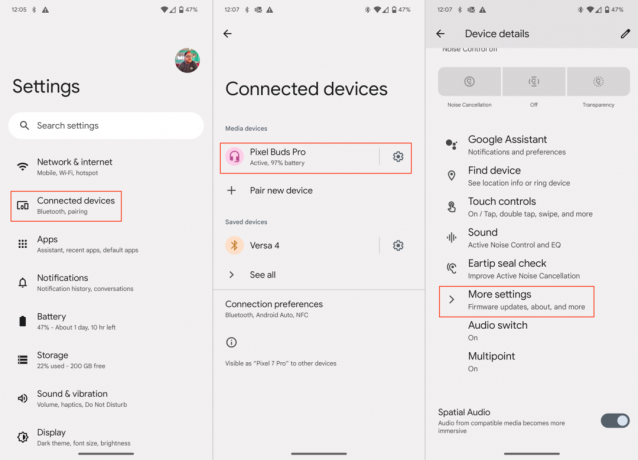
5. Kraan Firmware update.
6. Als er een update beschikbaar is, tikt u op Update beschikbaar knop.
7. Volg de stappen op het scherm om de installatie van de update te voltooien.
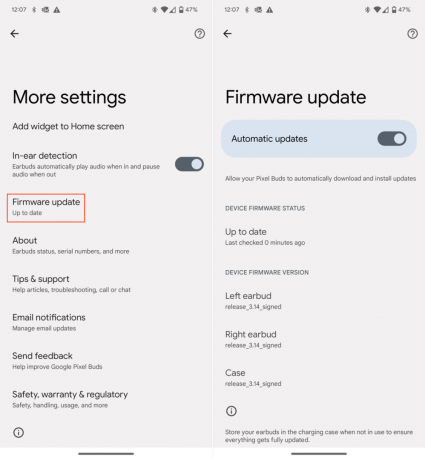
Schakel automatische updates in
Er valt iets te zeggen over het hebben van "gemoedsrust" als het gaat om het gebruik van uw verschillende apparaten. En daarom kunnen we niet blijer zijn dat Google de mogelijkheid biedt om automatische updates voor de Pixel Buds Pro in te schakelen. Als dit is ingeschakeld, worden je oordopjes automatisch bijgewerkt wanneer er een nieuwe update binnenkomt, waardoor het niet meer nodig is om handmatig te controleren of je toegang hebt tot de nieuwe functie die Google heeft uitgebracht.
1. Open de Pixel Buds-app op je Android-telefoon.
2. Haal beide Pixel Buds Pro-oordopjes uit het oplaadetui om ervoor te zorgen dat ze zijn aangesloten op je telefoon.
3. Scroll naar beneden en tik op Meer instellingen.
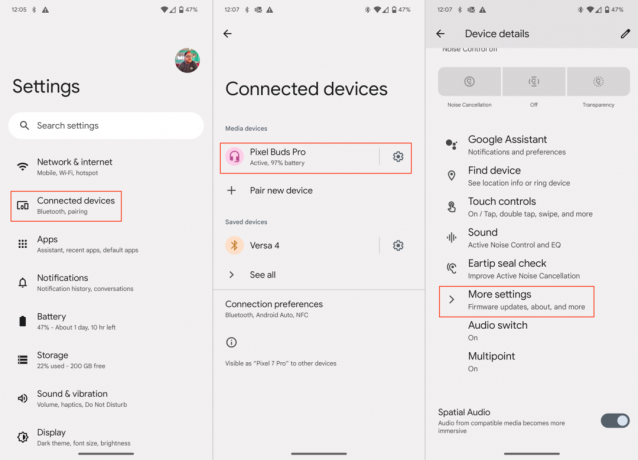
4. Kraan Firmware update.
5. Tik op de schakelaar naast Automatische updates.
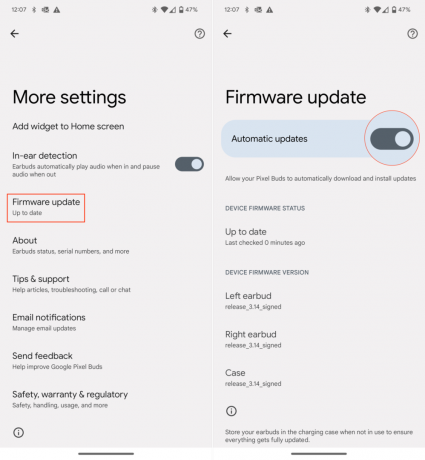
Detectie in het oor

Bij de Pixel Buds Pro van Google draait alles om gemak. Van de geïntegreerde Google Assistent tot de bediening met gebaren en zelfs ANC, deze oordopjes kunnen het vrijwel allemaal. En over gemak gesproken, het kan erg vervelend zijn om een oordopje uit te doen om met iemand te praten en je muziek nog steeds in het andere oor te laten schallen. Dankzij enkele van de sensoren die in de Pixel Buds Pro zijn geïntegreerd, kan "In-ear-detectie" worden ingeschakeld, waardoor alles waarnaar u luistert automatisch wordt gepauzeerd.
1. Open de Instellingen app op je Pixel-telefoon.
2. Kraan Verbonden apparaten.
3. Onder Media-apparaten, druk op Tandwiel icoon naast de naam van je Pixel Buds Pro.
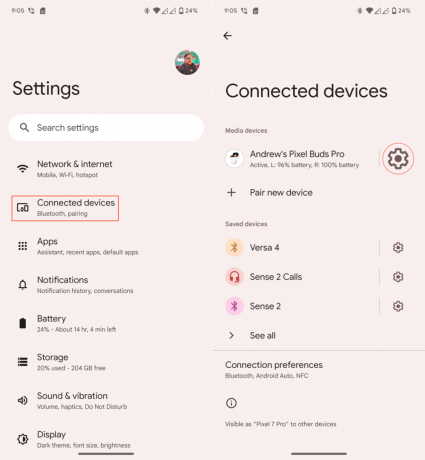
4. Scroll naar beneden en tik op Meer instellingen.
5. Tik op de schakelaar naast Detectie in het oor naar de Op positie.
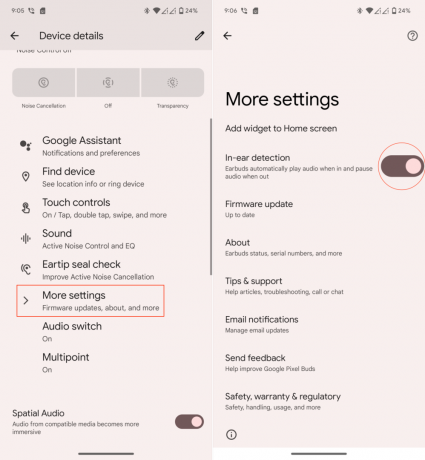
Schakel ruimtelijke audio in

Ruimtelijke audio is nog een van die functies die Google in het verleden beloofde, maar pas later daadwerkelijk waarmaakte. Deze functie kwam als onderdeel van de beveiligingspatch van januari 2023 voor Pixel-apparaten en is momenteel alleen beschikbaar op de Pixel 6, Pixel 6 Pro, Pixel 7 en Pixel 7 Pro.
Dat gezegd hebbende, tussen je Pixel Buds Pro en compatibele Pixel-telefoon verandert Spatial Audio de manier waarop je naar muziek kunt luisteren volledig. Als de functie is ingeschakeld, wordt u begroet met "een meeslepend effect", waardoor u het gevoel krijgt dat u daadwerkelijk bij een concert bent wanneer u naar een live-album van uw favoriete artiest luistert.
1. Open de Instellingen app op je Pixel-telefoon.
2. Kraan Verbonden apparaten.
3. Onder Media-apparaten, druk op Tandwiel icoon naast de naam van je Pixel Buds Pro.
4. Scroll naar beneden en tik op de schakelaar naast Ruimtelijke audio naar de Op positie.
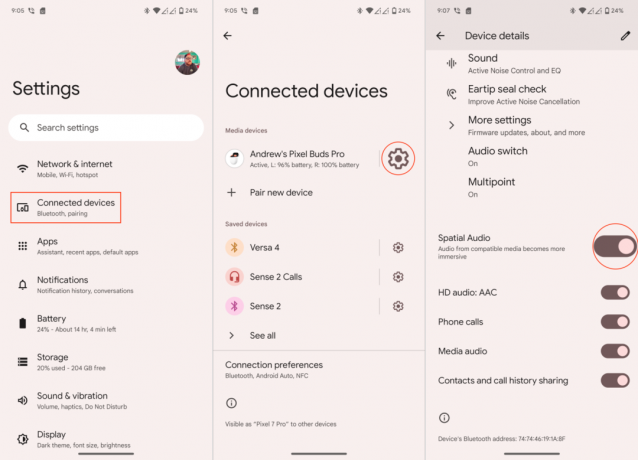
Het belangrijkste is dat je gewoon kunt genieten van je nieuwe oordopjes

We kunnen niet gelukkiger zijn met onze Pixel Buds Pro, aangezien ze voor velen de standaardoptie zijn geworden in de Android-ruimte, waardoor we echt een AirPods-alternatief hebben gekregen. Maar van alle Pixel Buds Pro-tips en -trucs die we hebben besproken, is er één die belangrijker is dan de rest: geniet gewoon van je oordopjes.
Er zullen ongetwijfeld bugs en eigenaardigheden zijn, maar over het algemeen zijn dit echt enkele van de beste draadloze oordopjes die momenteel op de markt zijn. Het lijkt erop dat Google een compleet pakket heeft kunnen bieden, en we hopen dat als je ze voor jezelf pakt, je er net zoveel van kunt genieten als wij hebben (en blijven doen).

Google Pixel Buds Pro
Google's beste
Het argument zou kunnen worden aangevoerd dat de Pixel Buds Pro de beste draadloze oordopjes zijn voor Android-gebruikers. Google blijft regelmatig updates uitbrengen met nieuwe functies en verbeteringen voor een toch al ongelooflijke set draadloze oordopjes.
